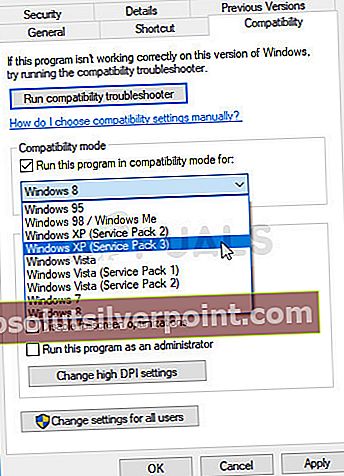Jade Empire je akcijska video igra, objavljena leta 2005 za konzolo Xbox. Kasneje je bila prenesena v osebni računalnik Microsoft Windows (osebni računalnik) in jo je leta 2007 objavila 2K Games. Igra je postavljena v svet, ki temelji na kitajski mitologiji. Igralci imajo priložnost nadzirati zadnjega preživelega Duhovnega monaha v prizadevanju, da rešijo svojega učitelja in premagajo sile pokvarjenega cesarja Sun Haija.

Nekateri uporabniki, ki so igro prenesli in namestili prek Steama, je preprosto niso mogli pravilno predvajati zaradi povsem samoumevnega sporočila o napaki: Steam ni uspel najti! Za to težavo ni bilo mogoče uporabiti veliko rešitev, toda rešitve, ki so jih nekateri uporabniki potrdili kot delujoče, so rešile skoraj vse, zato si jih oglejte spodaj.
Kaj povzroča, da Jade Empire ni uspel najti napake v pari?
Ta težava je najpogosteje povezana s težavo, pri kateri so zmedene nastavitve poti Steam, še posebej, če je mapa Steam v drugem pogonu ali particiji kot knjižnica Steam. To je razvidno, če lahko težavo rešite tako, da v mapo igre položite datoteko Steam.dll.
Drugi možni vzroki vključujejo nezdružljivost z operacijskim sistemom, ki ste ga namestili, ali nezadostne privilegije izvršljive datoteke Steam.exe.
1. rešitev: Datoteko Steam.dll položite v Imenik igre
To je ena izmed naprednejših metod, toda ogromno ljudi, ki so lahko izkoristili to metodo, je bilo ravno dovolj, da je bila ta metoda postavljena na vrh našega članka kot prva metoda, ki jo morate preizkusiti pri odpravljanju te težave pri zagonu igra prek Steam.
- Pomaknite se do korenske mape Steama v Raziskovalcu datotek, do katere lahko dostopate tako, da odprete mapo in v levem podoknu kliknete Ta računalnik ali Moj računalnik.
- Če med namestitvijo odjemalca Steam niste naredili nobenih sprememb glede zahtevane namestitvene mape, naj bo to Lokalni disk >> Programske datoteke ali Programske datoteke (x86), odvisno od vašega OS.
- Če imate na namizju bližnjico odjemalca Steam, jo preprosto kliknite z desno miškino tipko in v priročnem meniju, ki se prikaže, izberite možnost Odpri lokacijo datoteke.

- Datoteka Steam.dll mora biti v tem oknu, ko se odpre mapa Steam, zato jo kliknite z desno miškino tipko in izberite Kopiraj. Nato poiščite mapo knjižnice, v kateri je težavna igra (privzeto mesto je Steam >> steamapps >> common), in jo odprite.
- Lokacijo igre lahko odprete tudi prek Steama, če imate več knjižnic in ne veste natančno, kje je igra shranjena. Odprite odjemalca Steam in se v oknu Steam pomaknite do razdelka Knjižnica in poiščite Jade Empire na seznamu iger, ki jih imate v knjižnici.
- Z desno miškino tipko kliknite igro in izberite vnos Properties, ki se prikaže na vrhu kontekstnega menija. Pomaknite se do zavihka Lokalne datoteke v oknu Lastnosti in izberite gumb Prebrskaj lokalne datoteke.

- Z desno miškino tipko kliknite to okno in v priročnem meniju izberite možnost Prilepi, da prilepite datoteko Steam.dll. Poskusite znova zagnati igro, da preverite, ali se napaka še vedno pojavlja.
Opomba: Ljudem, ki niso mogli rešiti težave s prvim delom rešitve, so pogosto pomagali naslednji koraki, ki so preprosto sestavljeni iz ustvarjanja prazne datoteke .xml, ki naj ne traja več kot minuto, vendar lahko zelo koristno.
- Odprite Beležnico tako, da jo poiščete, ko kliknete gumb menija Start ali iskalno vrstico tik ob njem. Uporabite lahko tudi kombinacijo tipk Windows + R in v polje Zaženi vnesite »notepad.exe«, da odprete Beležnico.

- Datoteko pustite prazno in v zgornjem levem delu okna beležnice kliknite možnost Datoteka. Na spustnem seznamu izberite Shrani kot in se pomaknite do mape za namestitev igre, do katere ste se pomaknili, da prilepite datoteko Steam.dll.
- Pri možnosti Shrani kot vrsto ga preklopite na Vse datoteke in nastavite možnost Ime datoteke na »SystemInformation.xml« brez narekovajev.

- Kliknite V redu, da datoteko shranite v namestitveno mapo igre, in poskusite znova odpreti igro iz Steama, da preverite, ali se napaka Neuspešno najti Steam še vedno pojavlja.
2. rešitev: Ponovno zaženite Steam kot skrbnik
Če ima odjemalec Steam določene težave, ki jih ima običajno, lahko težavo enostavno odpravite tako, da zaprete Steam in ga znova odprete, saj je to uspelo nekaterim srečnim uporabnikom.
Drugi igralci predlagajo, da je Steam kot skrbnik uspel rešiti težavo in za to niso nikoli več slišali. Ta metoda je kombinacija dveh preprostih popravkov in vam lahko pomaga pri reševanju težave.
Najprej z desno miškino tipko kliknite ikono Steam, ki se nahaja na sistemskem pladnju (spodnji desni del zaslona), in izberite možnost Izhod, da v celoti zaprete odjemalca Steam. Lahko tudi kliknete gumb Steam v zgornjem desnem delu okna odjemalca Steam in izberete Izhod.
- Počakajte nekaj časa, da se Steam popolnoma izklopi, preden poskusite poiskati bližnjico do aplikacije Steam na namizju. Poiščete ga lahko tudi v meniju Start, z desno miškino tipko kliknite njegov rezultat in izberete Odpri mesto datoteke.
- Kakor koli že, z desno miškino tipko kliknite izvedljivo datoteko Steam.exe, ko jo najdete, in izberite Zaženi kot skrbnik.

- Zdaj bi morali težavo odpraviti. Če pa se težava pojavlja vsakič, ko poskušate zagnati igro, lahko nastavite, da se aplikacija vedno zažene kot skrbnik. Znova z desno miškino tipko kliknite izvedljivo datoteko in izberite Lastnosti.
- Kliknite, da odprete zavihek Združljivost, potrdite polje poleg možnosti »Zaženi ta program kot skrbnik« pod delom Nastavitve na dnu in kliknite V redu. Znova odprite odjemalca Steam in igro Jade Empire, da preverite, ali se napaka še vedno pojavlja.

3. rešitev: v računalnik dodajte spremenljivko poti
Če namestitvena mapa Steam v vašem računalniku ni pravilno prepoznana, boste morda morali v naprednih sistemskih nastavitvah ustvariti spremenljivko Path, ki bo morda rešila vašo težavo in verjetno tudi preprečila, da bi se v računalniku sploh pojavile druge napake, zlasti tiste, povezane s Steamom.
- Z desno miškino tipko kliknite Moj računalnik / Ta računalnik, odvisno od različice sistema Windows, ki ste jo namestili v računalnik, in izberite možnost Lastnosti. Po tem poiščite gumb Napredne sistemske nastavitve na desni strani okna Lastnosti, kliknite ga in se pomaknite do zavihka Dodatno.

- V spodnjem desnem delu zavihka Napredno boste videli možnost Varnostne spremenljivke okolja, zato kliknite nanjo in v razdelku Uporabniške spremenljivke boste videli seznam vseh uporabniških spremenljivk.
- Pod spremenljivkami Uporabnik kliknite spremenljivko Pot in spodaj kliknite gumb Uredi. Če pot do mape Steam že obstaja, jo izberite in izberite Delete. Kliknite gumb Novo in prilepite celotno pot v svojo namestitveno mapo Steam.

- Celotno pot do namestitvene mape Steam najdete tako, da z desno miškino tipko kliknete bližnjico na namizju in v kontekstnem meniju izberete možnost Odpri lokacijo datoteke. Kliknite naslovno vrstico na vrhu mape, v kateri naj bo prikazana pot, zato jo s kombinacijo Ctrl + C kopirajte v odložišče.
- To prilepite v okno Urejanje spremenljivke okolja in kliknite V redu. Poskusite znova odpreti igro in preverite, ali se bo zdaj zaganjala iz Steama.
4. rešitev: Zmanjšajte varnost UAC ali ga izklopite
Nadzor uporabniškega računa (UAC) lahko včasih povzroči težave z izvršljivimi programi tretjih oseb, ki se nahajajo v vašem računalniku, ko poskuša vaš računalnik preveč zaščititi pred zlonamerno programsko opremo in napadi vsiljivcev.
V bistvu bo pogosto prikazoval opozorila o zagonu datoteke, ki ste jo prenesli ali podobno, in izklop ali znižanje varnostnih nastavitev ne bo povzročil neposredne povezave z računalnikom, vendar lahko po zagonu Jade Empire reši napako Neuspešno iskanje Steama.
- Odprite nadzorno ploščo tako, da jo poiščete v meniju Start. Uporabite lahko tudi kombinacijo tipk Windows + R, v polje »Zaženi« vnesite »nadzorna plošča« in kliknite V redu.
- Spremenite možnost Pogled po na nadzorni plošči na Velike ikone in poiščite možnost Uporabniški računi tako, da se pomaknete ali pogledate na dno.

- Odprite ga in kliknite gumb »Spremeni nastavitve nadzora uporabniškega računa«. Uporabniki operacijskega sistema Windows 10 bodo to okno videli takoj, tako da v meni »Start« ali v iskalno vrstico ob njem vpišejo »UAC«.
- Opazili boste, da lahko na varnostnem drsniku izberete več različnih stopenj. Če je vaš drsnik nastavljen na najvišjo raven, boste zagotovo prejeli bolj nadležna opozorila in možnosti za napako so največje.
- Poskusite to vrednost zmanjšati za eno, če je na zgornjem drsniku, in preverite, ali je pomagala po zagonu igre prek Steama. Postopek ponovite, če se napaka še vedno prikaže ali UAC popolnoma obrne.

- Priporočamo, da zaenkrat izklopite UAC, saj bi se igra verjetno verjetno začela uspešno. Morda boste lahko igrali igro Jade Empire, če UAC ne onemogočite v celoti, vendar ga pustite vklopljenega, saj služi za zaščito vašega računalnika in počakajte na posodobitev s strani razvijalcev iger ali s strani Steama.
5. rešitev: Zaženite igro v združljivem načinu za Windows XP SP3
Sama igra je vsekakor stara in platforma Windows XP zagotovo najbolje deluje za tako staro igro. Kot rečeno, je veliko uporabnikov rešilo težavo s preprostim zagonom igre v združljivem načinu za Windows XP SP3. Poleg tega obstajajo 4 datoteke, za katere bi morali ponoviti isti postopek: JadeEmpire, JadeEmpireLauncher, JadeEmpireConfig in TestApp.
- Če ste igro namestili prek Steama, poiščite namestitveno mapo Jade Empire, tako da odprete Steam, z desno miškino tipko kliknete igro v razdelku Knjižnica, odprete Lastnosti in na zavihku Lokalne datoteke kliknete Prebrskaj lokalne datoteke.

- Lahko poiščete tudi glavno izvršljivo igro igre in druge zahtevane datoteke, tako da kliknete gumb menija Start ali gumb za iskanje ob njem in vnesete Jade Empire. Kakorkoli, z desno miškino tipko kliknite izvršljivo datoteko in v kontekstnem meniju, ki se prikaže, izberite možnost Odpri lokacijo datoteke.
- Z desno miškino tipko kliknite eno od zgoraj naštetih datotek in v kontekstnem meniju izberite Properties (Lastnosti), ki se prikaže.
- Pojdite na zavihek Združljivost v oknu Lastnosti in potrdite polje poleg nastavitve »Zaženi ta program v načinu združljivosti za:« v razdelku Način združljivosti. Kliknite spustni meni in na seznamu izberite servisni paket SP3 za Windows XP.
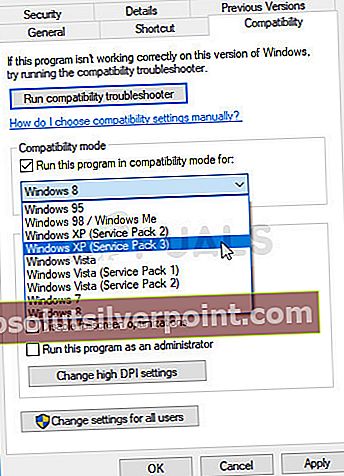
- Kliknite V redu ali Uporabi in znova zaženite računalnik, da se prepričate, da so bile spremembe uporabljene. Preverite, ali se igra zažene brez napake Neuspešno najti Steam.